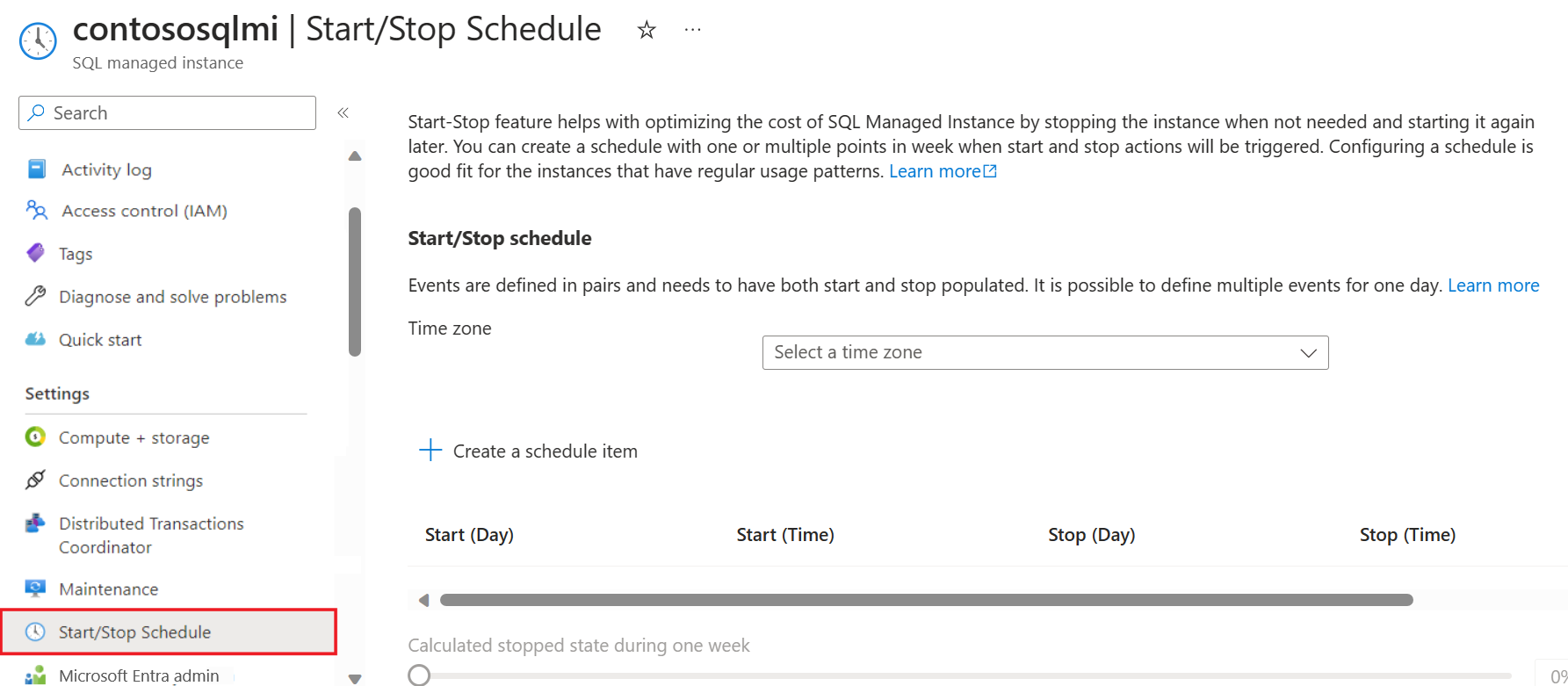Een exemplaar stoppen en starten - Azure SQL Managed Instance
Van toepassing op: Azure SQL Managed Instance
In dit artikel wordt beschreven hoe u een exemplaar stopt en start om kosten voor facturering te besparen wanneer u Azure SQL Managed Instance gebruikt. U kunt uw exemplaar stoppen en starten met behulp van Azure Portal, Azure PowerShell, Azure CLI of REST API.
Notitie
De stop- en startfunctie voor beheerde exemplaren is alleen beschikbaar voor MET SQL beheerde exemplaren in de servicelaag Algemeen gebruik.
Overzicht
Als u wilt besparen op factureringskosten, kunt u uw beheerde exemplaar voor algemeen gebruik stoppen wanneer u deze niet gebruikt. Het stoppen van een exemplaar is vergelijkbaar met het toewijzen van een virtuele machine. Wanneer een exemplaar de status Gestopt heeft, worden er geen kosten meer in rekening gebracht voor reken- en licentiekosten, maar nog steeds gefactureerd voor gegevens- en back-upopslag.
Als u een beheerd exemplaar stopt, worden alle gegevens in de cache gewist.
Deze functie introduceert drie nieuwe statussen van beheerde exemplaren, zoals in het volgende diagram wordt aangegeven:
-Stoppen
-Gestopt
-Beginnen
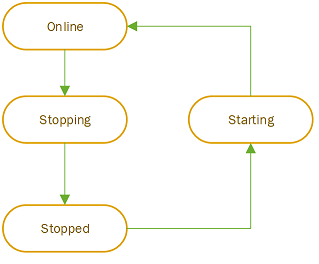
Nadat de stopbewerking is gestart, duurt het doorgaans ongeveer 5 minuten om het exemplaar te stoppen. Het starten van een exemplaar duurt echter ongeveer 20 minuten vanaf het moment dat de startbewerking wordt gestart. Alleen beheerde exemplaren met de status Gereed kunnen worden gestopt. Nadat het exemplaar is gestopt, blijft deze in een gestopte status totdat een startbewerking wordt gestart, handmatig of geactiveerd met een gedefinieerd schema. Alleen exemplaren met een gestopte status kunnen worden gestart.
Wanneer u een beheerd exemplaar maakt, start u een gestopt beheerd exemplaar of wijzigt u het formaat van een beheerd exemplaar (zoals het wijzigen van de servicelaag, opslag, hardwaregeneratie of het aantal vCores), wijst Azure rekenresources toe aan het onderliggende virtuele cluster. Hoewel er voortdurend wordt geïnvesteerd in extra infrastructuur ter ondersteuning van de vraag van klanten, kunnen er incidentele resourcetoewijzingsfouten optreden vanwege een ongekende groei van de vraag naar Azure-services in specifieke regio's. Dit kan leiden tot een langdurige duur van de bewerking (ongeveer 4 uur als er een nieuwe build-out van een virtueel cluster is, in overeenstemming met de duur van de beheerbewerking) of een fout bij het starten van het exemplaar. In dat geval moet u het later opnieuw proberen.
Belangrijk
Als PaaS-service (Platform as a Service) is SQL Managed Instance verantwoordelijk voor naleving voor elk onderdeel van de systeemonderdelen. Als er dringend systeemonderhoud nodig is waarvoor het exemplaar online moet zijn, kan Azure de startbewerking initiëren en het exemplaar online houden totdat de onderhoudsbewerking is voltooid, waarna Azure het exemplaar stopt. Reken- en licentiekosten worden toegepast voor de gehele tijd dat het exemplaar zich in een onlinestatus bevindt.
Typen acties
Er zijn twee manieren om een exemplaar te stoppen en te starten: handmatig op aanvraag of door een planning te maken.
Handmatige opdrachten
U kunt handmatige opdrachten gebruiken om onmiddellijk een stop- en startactie te activeren. Handmatige opdrachten zijn geschikt voor exemplaren met langere perioden van inactiviteit zonder reguliere patronen of voor testdoeleinden. U kunt ook Azure Automation-schema's of een aangepaste oplossing gebruiken waarmee aangepaste en flexibelere planningen worden gemaakt die u niet kunt instellen met behulp van de ingebouwde stop- en startplanner in SQL Managed Instance.
Geplande opdrachten
U kunt ook een planning maken met een of meer tijdstippen waarop een stop- of beginactie wordt geactiveerd. Geplande opdrachten zijn geschikt voor exemplaren met reguliere patronen, zoals het starten van een exemplaar elke weekdag om 8:00 uur, het stoppen om 17:00 uur en vervolgens starten tijdens het weekend om 7:00 uur en stoppen om 11:00 uur. Als u uw opdrachten plant, hoeft u geen aangepaste oplossingen te maken of Azure Automation te gebruiken om stop- en beginschema's te maken.
Geplande items vertegenwoordigen tijdstippen waarop stop- en start-gebeurtenissen worden gestart, niet wanneer het exemplaar actief is. Houd rekening met de duur van de bewerking wanneer u een planning maakt. Als u uw exemplaar bijvoorbeeld om 8:00 uur wilt laten uitvoeren, kunt u een schema definiëren waarmee de startbewerking om 7:40 uur wordt gestart.
Houd rekening met de volgende regels voor een stop- en beginschema:
- Geplande items worden gedefinieerd als een stop-and-start-paar, en ze moeten zowel stop- als beginwaarden hebben ingevuld. Het is niet mogelijk om een gevulde stopwaarde te hebben met een ontbrekende beginwaarde en omgekeerd.
- Er kan geen overlapping van geplande paren zijn. Als er sprake is van een overlapping van geplande tijden, retourneert de API een fout.
- De tijdsduur tussen twee opeenvolgende acties (dat wil gezegd: een begin na een stop of een stop na een begin) moet ten minste één uur zijn. Als een start bijvoorbeeld is gepland voor 10:00 uur, kan de stopactie niet vóór 11:00 uur worden gepland.
- Als er conflicterende bewerkingen zijn wanneer een stop wordt geactiveerd (zoals het schalen van vCore in uitvoering), wordt het mechanisme na 10 minuten opnieuw geprobeerd. Als de conflicterende bewerking na 10 minuten nog steeds actief is, wordt de stopbewerking overgeslagen.
Billing
Gestopte exemplaren worden niet gefactureerd voor vCores en de SQL-licentie. Ze worden alleen in rekening gebracht voor gegevens- en back-upopslag. Er worden echter kosten in rekening gebracht voor vCores en licentiefacturering voor elk gestart uur. U wordt bijvoorbeeld om 12:01 in rekening gebracht voor het hele uur, zelfs als het exemplaar binnen het uur is gestopt.
Azure Hybrid Benefit
De Azure Hybrid Benefit (AHB) wordt per resource toegepast. Als uw exemplaar azure Hybrid Benefit gebruikt om te besparen op licentiekosten, moet u AHB eerst uitschakelen op de instantie en vervolgens het exemplaar stoppen om dat voordeel toe te passen op een andere resource wanneer het exemplaar de status Gestopt heeft. Op dezelfde manier moet u na het opnieuw opstarten van het exemplaar AHB opnieuw inschakelen om het licentievoordeel toe te passen.
Prijzen met gereserveerde instanties
Prijzen voor gereserveerde instanties (gereserveerde capaciteit) worden toegepast voor de vCores en uren die worden verzonden. Wanneer een exemplaar dat in aanmerking komt voor gereserveerde prijzen wordt gestopt, worden gereserveerde prijzen automatisch omgeleid naar een andere instantie, indien aanwezig. U kunt de stop- en startfunctie gebruiken om prijzen voor gereserveerde instanties te overprovisionen .
Stel dat u een beheerd exemplaar hebt gekocht met een gereserveerde capaciteit van 16 vCores. U kunt twee exemplaren uitvoeren met elk 8 vCores van 13:00 tot 2:00 uur, beide exemplaren stoppen en vervolgens twee verschillende exemplaren uitvoeren met elk 8 vCores van 2:00 tot 13:00 uur. Deze benadering verbruikt uw limiet van 16 vCores voor elk uur, verspreid over vier exemplaren in totaal.
Reserveringskortingen worden aangeboden op basis van 'gebruiken of verliezen' . Als u geen overeenkomende resources voor een bepaald uur hebt, gaat de reserveringshoeveelheid voor dat uur verloren. Ongebruikte gereserveerde uren kunnen niet worden overgedragen.
Beperkingen van de stop- en startfunctie
Overweeg de volgende beperkingen:
- U kunt geen exemplaren stoppen die:
- Een doorlopende beheerbewerking uitvoeren (zoals een doorlopend herstel, vCore-schaalaanpassing, enzovoort)
- Maakt deel uit van een failovergroep
- De koppeling beheerd exemplaar gebruiken
- zoneredundantie ingeschakeld hebben
- deel uitmaken van de instantiegroep
- Hoewel een beheerd exemplaar de status Gestopt heeft, is het niet mogelijk om de configuratie-eigenschappen ervan te wijzigen. Als u eigenschappen wilt wijzigen, moet u het exemplaar starten.
- Hoewel het exemplaar de status Gestopt heeft, is het niet mogelijk om back-ups te maken. Stel dat u back-ups voor de lange termijn hebt geconfigureerd, met jaarlijkse back-ups. Als u het exemplaar stopt tijdens de gedefinieerde jaarlijkse back-upperiode, wordt de back-up overgeslagen. U wordt aangeraden het exemplaar actief te houden tijdens de jaarlijkse back-upperiode.
- Het is niet mogelijk om de stop- of startbewerking te annuleren nadat deze is gestart.
Opdrachtregelomgeving voorbereiden
Sla deze stap over als u Azure Portal gebruikt.
Als u een exemplaar wilt stoppen of starten met behulp van PowerShell of de Azure CLI, moet u uw omgeving voorbereiden door opdrachtregelprogramma's te configureren en uw parameters te definiëren.
U kunt ook de Azure Cloud Shell gebruiken, een gratis interactieve shell die u kunt gebruiken om de stappen in dit artikel uit te voeren. Het bevat veelgebruikte vooraf geïnstalleerde Azure-hulpprogramma's en geconfigureerd voor gebruik met uw account. Als u geen Azure-abonnement hebt, kunt u een gratis Azure-account maken voordat u begint.
Als u Cloud Shell wilt openen, selecteert u Proberen in de rechterbovenhoek van een codeblok. U kunt Cloud Shell ook openen in een afzonderlijk browsertabblad door naar https://shell.azure.com te gaan.
Als u uw exemplaar wilt stoppen en starten met PowerShell, kunt u Azure PowerShell installeren of de Azure Cloud Shell gebruiken.
Wanneer Cloud Shell wordt geopend, controleert u of PowerShell is geselecteerd voor uw omgeving. Volgende sessies maken gebruik van Azure CLI in een PowerShell-omgeving. Klik op Kopiëren om de codeblokken te kopiëren, plak deze in Cloud Shell en druk vervolgens op Enter om de code uit te voeren.
Zodra PowerShell of Cloud Shell is gestart, definieert u de parameters:
$SubscriptionId = "<Subscription-ID>"
$SqlMIName = "<SQL-MI-name>"
$RgName = "<SQL-MI-resource-group>"
# Login-AzAccount
Select-AzSubscription -SubscriptionName $SubscriptionID
Het beheerde exemplaar stoppen
U kunt het exemplaar stoppen met behulp van:
- Azure Portal
- PowerShell
- De Azure CLI
- De REST API-aanroep aanroepen via elk hulpprogramma
Als u uw beheerde exemplaar wilt stoppen met behulp van Azure Portal, gaat u naar de pagina Overzicht van uw exemplaar en selecteert u vervolgens de knop Stoppen .
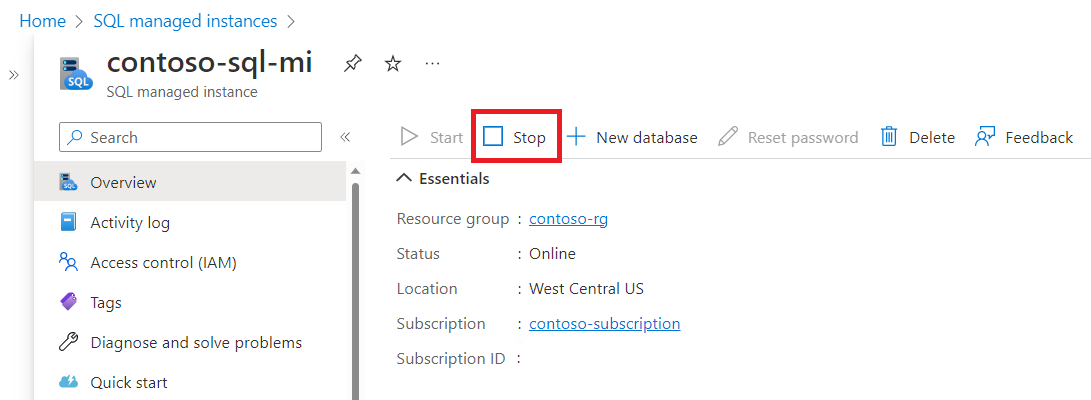
Als uw exemplaar al is gestopt, is de knop Stoppen niet beschikbaar.
Het beheerde exemplaar starten
U kunt het exemplaar starten met behulp van:
- Azure Portal
- PowerShell
- De Azure CLI
- De REST API-aanroep aanroepen via elk hulpprogramma
Nadat uw beheerde exemplaar is gestopt, gaat u naar de pagina Overzicht van uw exemplaar en selecteert u vervolgens de knop Start om het te starten met behulp van Azure Portal.
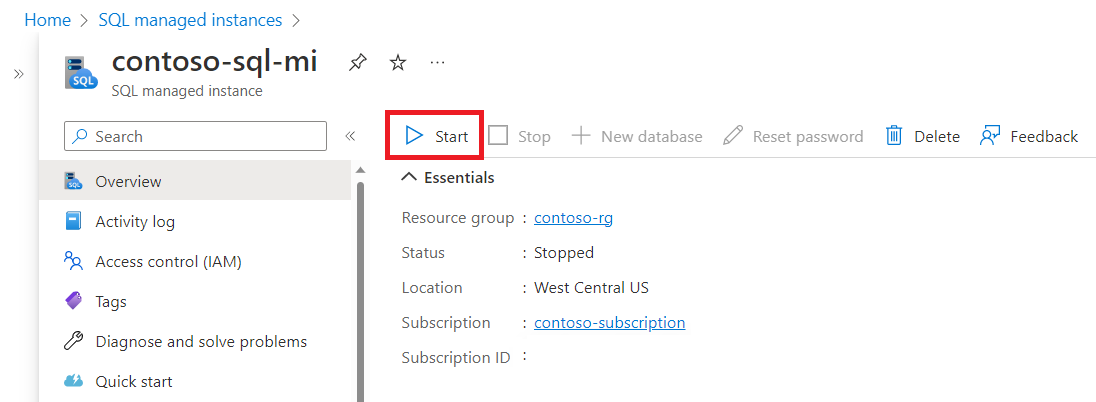
Als uw exemplaar al is gestart, is de knop Start niet beschikbaar.
Een stop- en beginschema beheren
U kunt een stop- en beginschema beheren met behulp van:
- Azure Portal
- PowerShell
- De Azure CLI
- De REST API-aanroep aanroepen via elk hulpprogramma
Als u een stop- en beginschema wilt beheren met behulp van Azure Portal, gaat u naar uw exemplaar en selecteert u Vervolgens Start/Stop Schedule in het resourcemenu.
In het deelvenster Planning starten/stoppen kunt u het volgende doen:
- Bestaande planningen weergeven.
- Geef de tijdzone van uw geplande gebeurtenissen op in de vervolgkeuzelijst Tijdzone .
- Maak een nieuwe planning door een planningsitem maken te selecteren.
- Wijzig een bestaand schema door het potloodpictogram te selecteren.
- Verwijder een bestaand schema door het prullenbakpictogram te selecteren.
Notitie
Momenteel worden in het activiteitenlogboek alleen bewerkingen vastgelegd die zijn geïnitieerd via Azure Resource Manager (ARM). De geplande start- en stopbewerkingen worden niet bijgehouden in het Actitity-logboek. Daarom is het op dit moment niet mogelijk om de geschiedenis van de geplande start- en stopbewerkingen weer te geven via het activiteitenlogboek in Azure Portal of via een bewaking die is gebaseerd op dergelijke logboeken.
Volgende stappen
- Zie Wat is Azure SQL Managed Instance? voor een overzicht.
- Meer informatie over connectiviteitsarchitectuur in SQL Managed Instance.
- Meer informatie over het wijzigen van een bestaand virtueel netwerk voor SQL Managed Instance.
- Voor een zelfstudie die laat zien hoe u een virtueel netwerk maakt, een exemplaar maakt en een database herstelt vanuit een databaseback-up, raadpleegt u Azure SQL Managed Instance (Azure Portal) maken.
- Zie Privé-DNS-namen in Azure SQL Managed Instance oplossen voor DNS-problemen.
Feedback
Binnenkort beschikbaar: In de loop van 2024 zullen we GitHub-problemen geleidelijk uitfaseren als het feedbackmechanisme voor inhoud en deze vervangen door een nieuw feedbacksysteem. Zie voor meer informatie: https://aka.ms/ContentUserFeedback.
Feedback verzenden en weergeven voor